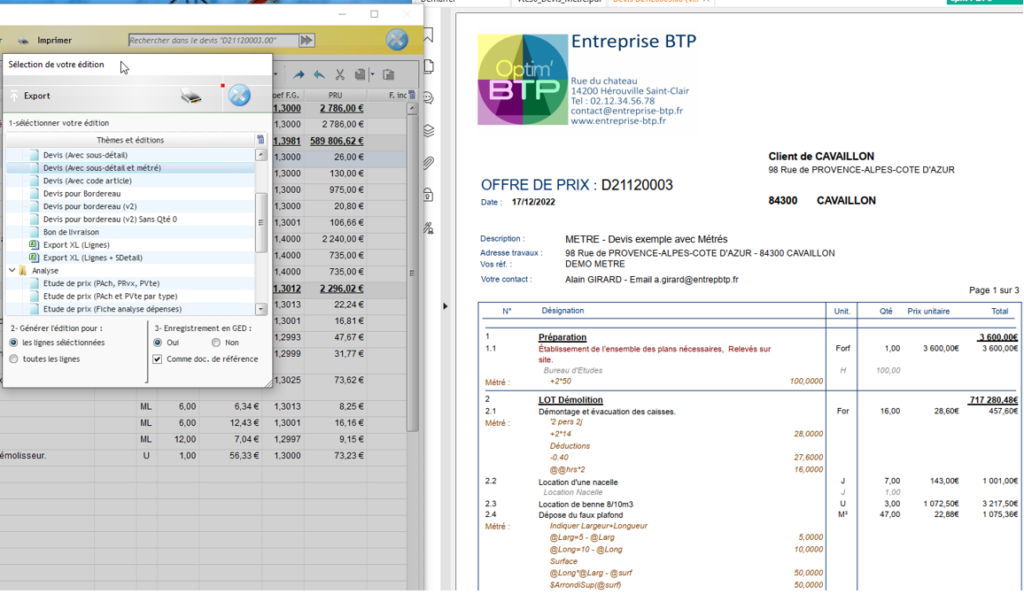Pour calculer un métré, sélectionnez la ligne de devis.
Via la touche F8, le clic droit sur l’entête de ligne ou le bouton dans la barre de commandes permet d’ouvrir la fonction métré.
Les quantités ayant un fond saumon ont été calculées via la fonction métré.
Un métré est possible sur une ligne de devis et sur les sous-détails insérés dans l’ouvrage.
New : Le texte des libellés d’ouvrage lié aux variables du métré est aussi en fond saumon.
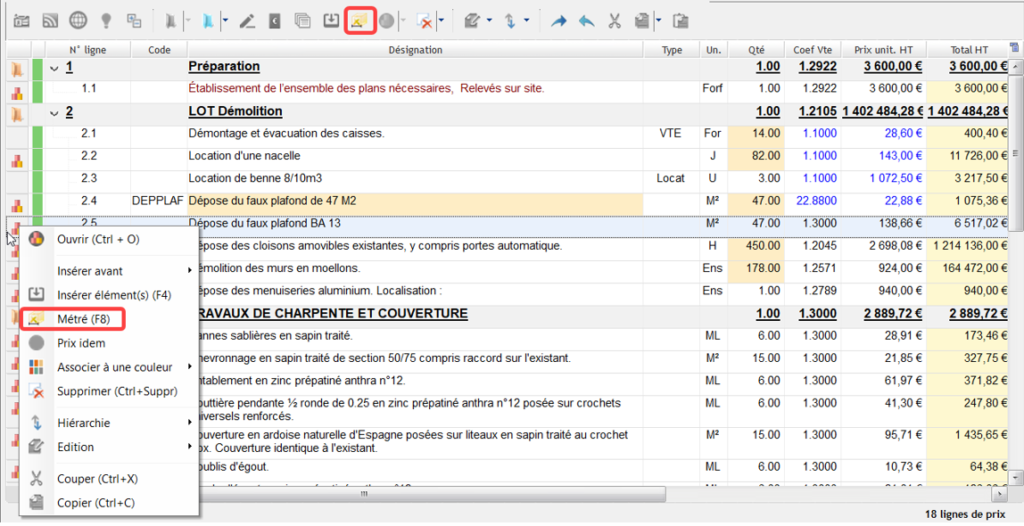
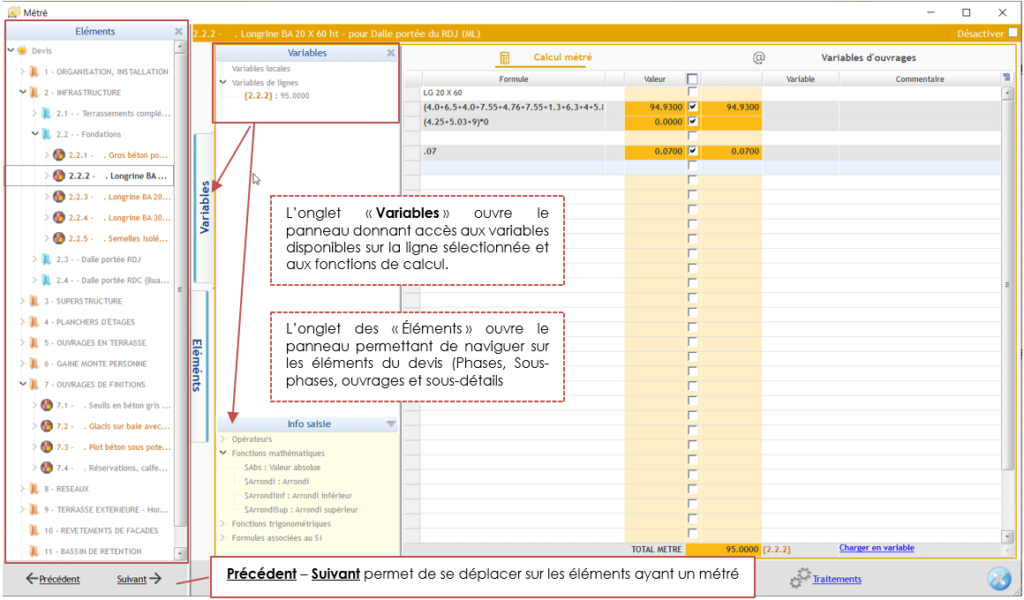
Le menu traitement permet :
Copier/coller des lignes de métrés : Il est possible de sélectionner tout ou partie des lignes de métré et d’utiliser le copier (CTRL+C) et le Coller (Ctrl+V) sur un autre métré.
L’utilisation simple du métré permet de calculer la quantité en posant les opérations les unes à la suite des autres et d’obtenir le total du métré en bas de page.
Il est possible d’appeler des fonctions mathématiques, trigonométrique ou logiques en double-cliquant dessus puis les compléter en fermant la parenthèse.
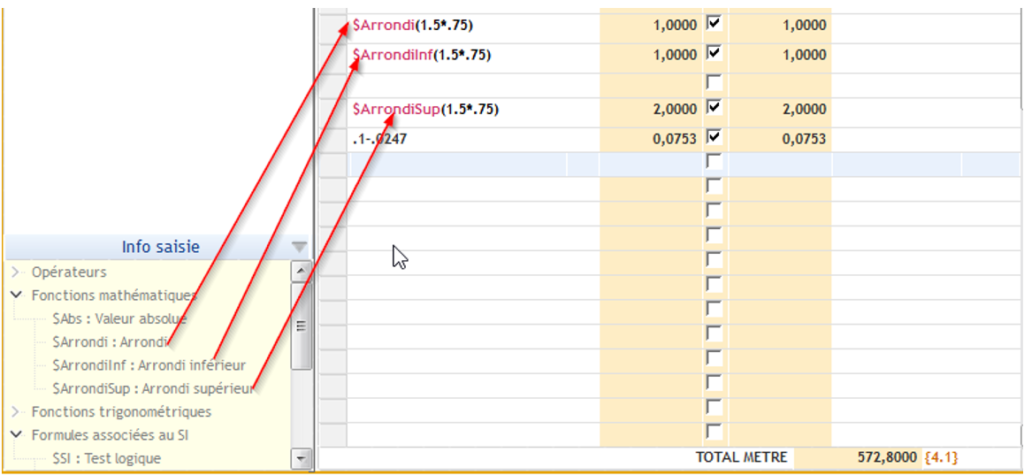
Les arrondis se font sans décimales.
La colonne « Commentaire » et la colonne « Formule » permettent de saisir un texte libre.
Dans la colonne « Formule » si le texte commence par un chiffre mettre un apostrophe devant pour éviter l’affichage d’une erreur.
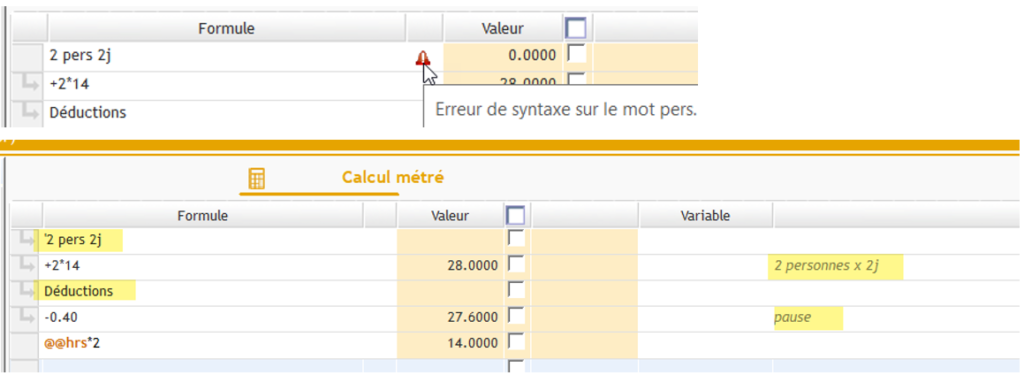
Vous pouvez créer vos variables à tout moment. Suivant l’emplacement, la variable va prendre la codification de l’emplacement (@@xx, @xx, @o@xx, {1.1.2}
Exemple : Dans la colonne « Variable », vous saisissez le texte correspondant à votre variable (ex M4)

à la validation (entrée), la variable va se créer en ajoutant @, puisque vous êtes sur une variable locale

Vous pouvez aussi créer une variable avec son calcul dans la partie « Formule », elle sera reprise sur «la colonne Variable » :

Toutes les variables visibles peuvent être utilisées pour calculer un métré :
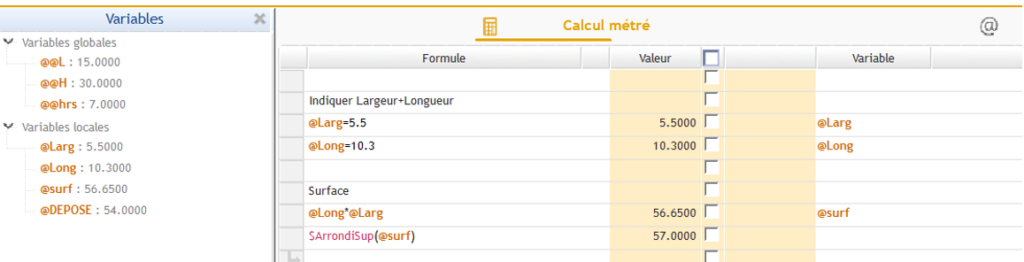
Elles sont associées à partir de l’entête « Devis » et sont visibles sur tous les ouvrages.
La configuration est @@XX et sont utilisables sur l’ensemble du devis.
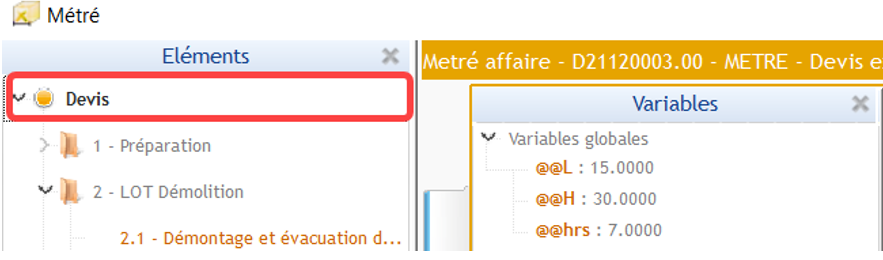
Elles sont créées à partir de l’ouvrage pour le calcul de la quantité de l’ouvrage.
La configuration de la variable est @XX

La fonctionnalité Charger en variable permet de sauvegarder facilement le montant du métré set de le récupérer sur le tableau des variables.

La configuration de la variable de ligne reprend le numéro de la ligne ex {2.2.2},
La variable de ligne permet de faire un lien du calcul du métré pour un autre ouvrage.
EX : La modification de l’ouvrage {2.2.2} sera automatiquement mis à jour sur l’ouvrage {3.1}.

La variable d’ouvrage se crée en allant activer l’écran @ Variables d’ouvrages
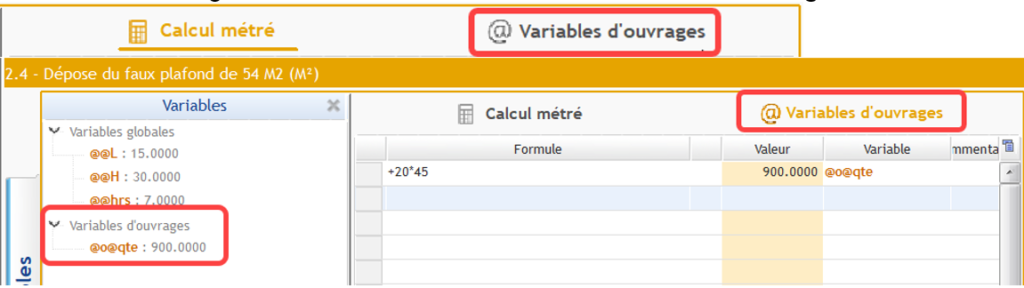
Cette variable permet d’associer un calcul sur les sous-détails de l’ouvrage.
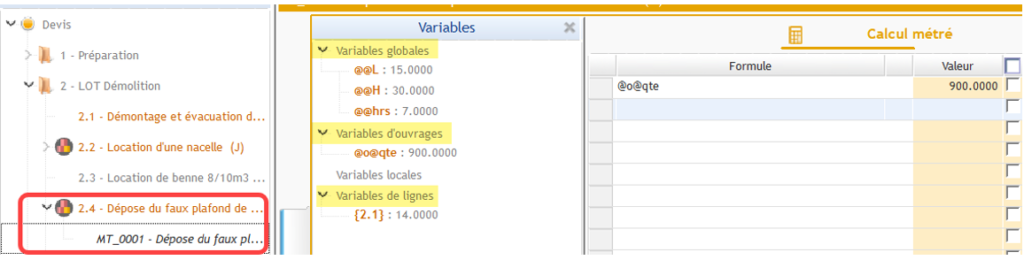
Toutes les variables peuvent être utilisées pour calculer un métré
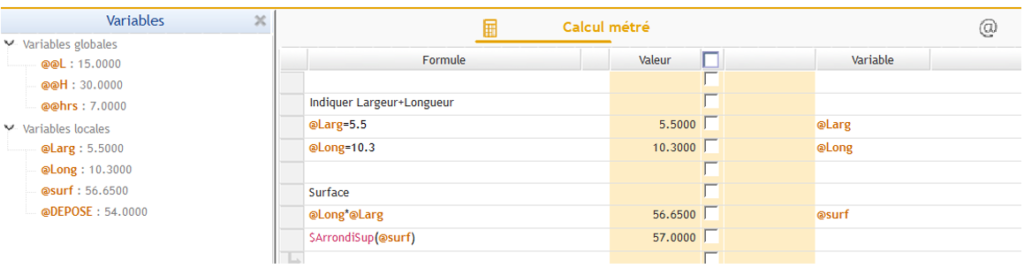
La fonction Désactiver en bas à droite de la fenêtre des métrés permet de conserver pour mémoire le calcul du métré,
Il est alors possible de modifier la quantité dans le devis sans perdre le contenu du métré.
NB : Si le métré n’est pas désactivé, il est impossible de modifier les quantités.
À partir de la ligne d’ouvrage, il est possible de mettre à jour automatiquement le libellé en fonction des variables accessibles (globales, ouvrages et locales).
CTRL+F2 permet d’ouvrir rapidement en grand la fenêtre du texte de l’ouvrage.
Les balises des variables peuvent être intégrées dans le texte de l’ouvrage.
Par un double -clic, la quantité de la variable sera ajoutée à l’emplacement du curseur.
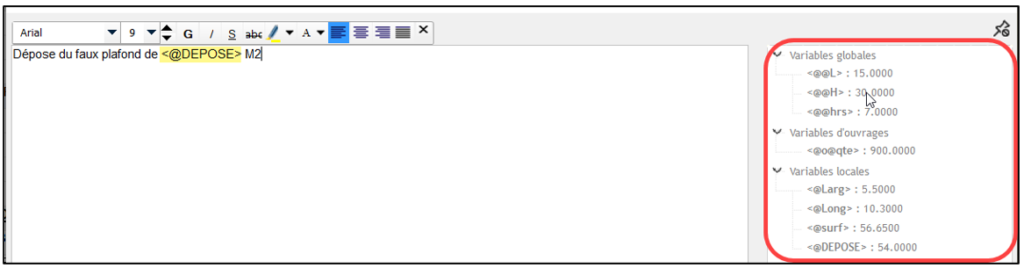
Depuis le métré, vous pouvez éditer l’ensemble des métrés de chaque ligne avec un clic droit sur Eléments puis Devis. Vous pouvez faire de même pour chaque phase, sous phase et ligne.
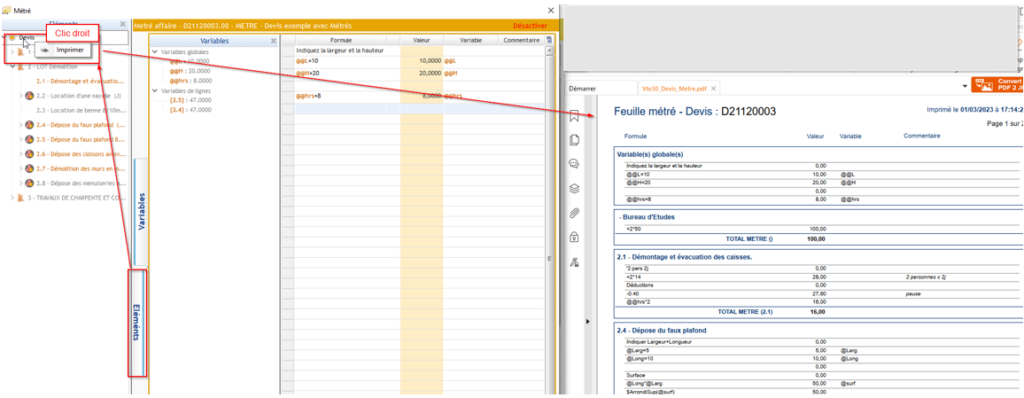
Depuis le devis , vous pouvez également éditer un Devis (avec sous-détail et métré)